Sådan tjekker du nedbør direkte på iPhone

Vejr-appen på iOS 15 er blevet forsynet med nogle nye funktioner, for eksempel kan du spore nedbør i enhver provins i hele landet.

Weather-appen på iOS 15 er blevet forsynet med en række nye funktioner, der hjælper brugerne med at spore flere vejroplysninger. For eksempel kan du spore nedbør i enhver provins i hele landet, eller prøve at se luftkvaliteten i det område, du bor i. Dette vil støtte brugerne meget, da du ikke behøver at installere yderligere vejrudsigtsapplikationer eller AirVisual-applikationen til at måle luftindeks . Artiklen nedenfor vil guide dig til at tjekke mængden af regn på din iPhone.
Instruktioner til at se nedbør på iPhone
Trin 1:
Åbn først Vejr-applikationen på iPhone, og klik derefter på ikonet for stak papir som vist nedenfor i kortgrænsefladen.
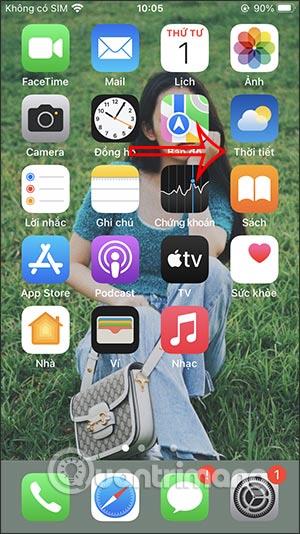
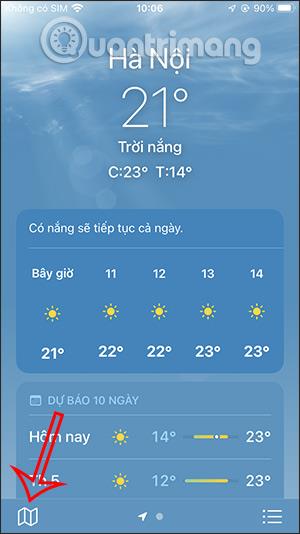
Trin 2:
Nu vil du se temperaturkortet fordelt i provinser og byer over hele landet gennem temperatur-farvelinjen . På hvert sted vil dag- og nattemperaturen blive tydeligt vist.
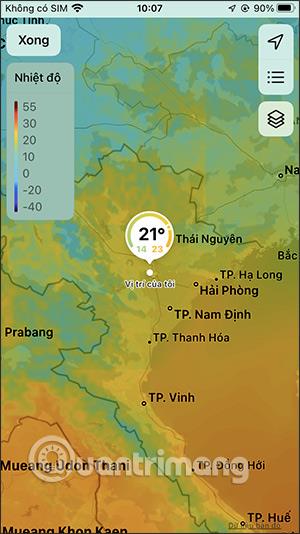
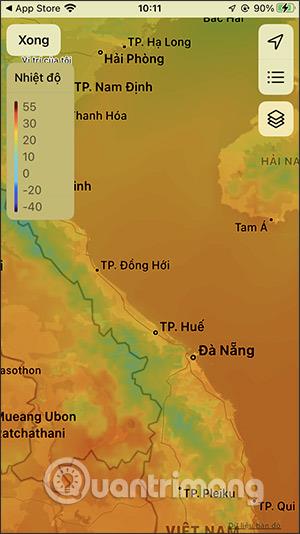
Trin 3:
Klik på lagdelingsikonet for at se flere oplysninger . Vis nu grænsefladen for at vælge at se nedbør og luftkvalitet.
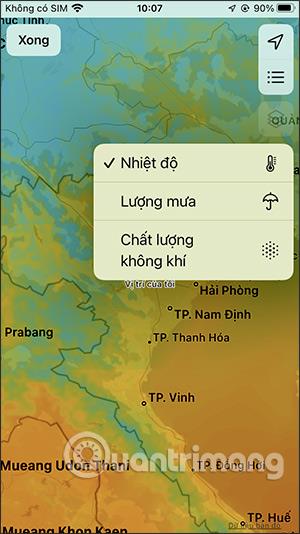
Trin 4:
Nedenfor er et regnkort på din nuværende placering eller andre steder via regnfaldslinjen .
Vi kan bruge tidslinjen nedenfor til at justere tiden for automatisk at overvåge ændringer i nedbør i realtid. For at stoppe på et bestemt tidspunkt skal du blot trykke på stop.

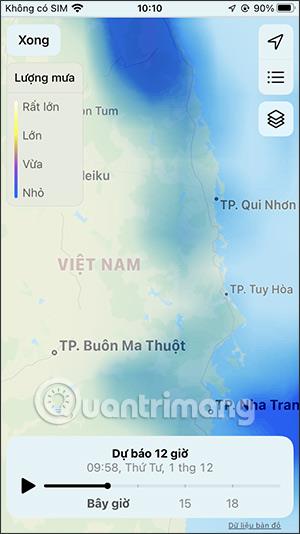
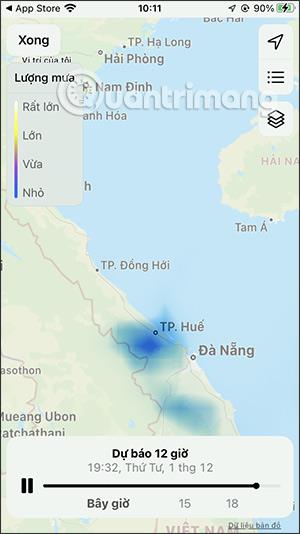
Bemærk, i øjeblikket har luftkvalitetsovervågningsfunktionen på iPhones Weather-app nogle fejl, så den kan ikke vises.
Videoinstruktioner til at se nedbør på iPhone
Sound Check er en lille, men ret nyttig funktion på iPhone-telefoner.
Fotos-appen på iPhone har en hukommelsesfunktion, der opretter samlinger af fotos og videoer med musik som en film.
Apple Music har vokset sig usædvanligt stor siden den første gang blev lanceret i 2015. Til dato er det verdens næststørste betalte musikstreamingplatform efter Spotify. Ud over musikalbum er Apple Music også hjemsted for tusindvis af musikvideoer, døgnåbne radiostationer og mange andre tjenester.
Hvis du vil have baggrundsmusik i dine videoer, eller mere specifikt, optage sangen, der afspilles som videoens baggrundsmusik, er der en ekstrem nem løsning.
Selvom iPhone indeholder en indbygget Weather-app, giver den nogle gange ikke nok detaljerede data. Hvis du vil tilføje noget, er der masser af muligheder i App Store.
Ud over at dele billeder fra album, kan brugere tilføje fotos til delte album på iPhone. Du kan automatisk tilføje billeder til delte album uden at skulle arbejde fra albummet igen.
Der er to hurtigere og enklere måder at konfigurere en nedtælling/timer på din Apple-enhed.
App Store indeholder tusindvis af fantastiske apps, du ikke har prøvet endnu. Almindelige søgetermer er muligvis ikke nyttige, hvis du vil opdage unikke apps, og det er ikke sjovt at gå i gang med endeløs scrolling med tilfældige søgeord.
Blur Video er et program, der slører scener eller ethvert indhold, du ønsker på din telefon, for at hjælpe os med at få det billede, vi kan lide.
Denne artikel vil guide dig, hvordan du installerer Google Chrome som standardbrowser på iOS 14.









